투모니터 설정 방법 본체 하나 모니터 두개 사용하는 방법 궁금하면 여기로~

잘 오셨습니다. 저처럼 업무때문에 본체 하나로 모니터 두개를 연결해서 사용하는 분들이 많으실 겁니다.
와이드 42인치 이상 대형 모니터를 쓴다면 가장 이상적이겠지만 사실 100만 원이 훌쩍 넘는 그런 모니터를 사용하기란 조금 버겁죠! 그래서 거의 절반 또는 그 이하의 가격대의 모니터 두 개를 사용하여 두 개로 연결해서 아주 효율적으로 사용하는 방법...
너무 간단하기 때문에 조금만 관심 있으시다면 컴맹도 설치가 가능합니다..
투모니터 설정 방법

본체 하나로 모니터 두개 연결해서 사용하는 방법 지금부터 가르쳐 드릴게요.
뒤에 보시면 본체와 모니터의 연결잭을 우선 잘 체크하셔야 합니다. 요즘은 HDMI로 연결을 하지만 그 이전에는 VGA , DVI가 비교적 많으실 겁니다. 본체에 보시면 거의 대부분 2개의 연결잭이 있습니다.
HDMI 그리고 위에 말했던 VGA 또는 DVI 이렇게 어떤 것은 HDMI만 있는 것도 있는데요. 만약 본체에 그 외 다른 연결잭이 없으면... 설치가 불가해서...
여기까지 이해가 되셨을까요? 케이블이 각각 달라야 한다는 것이죠!
그러면... 각각 다른 케이블로 모두 연결을 했다는 가정하에 설명을 해보겠습니다.
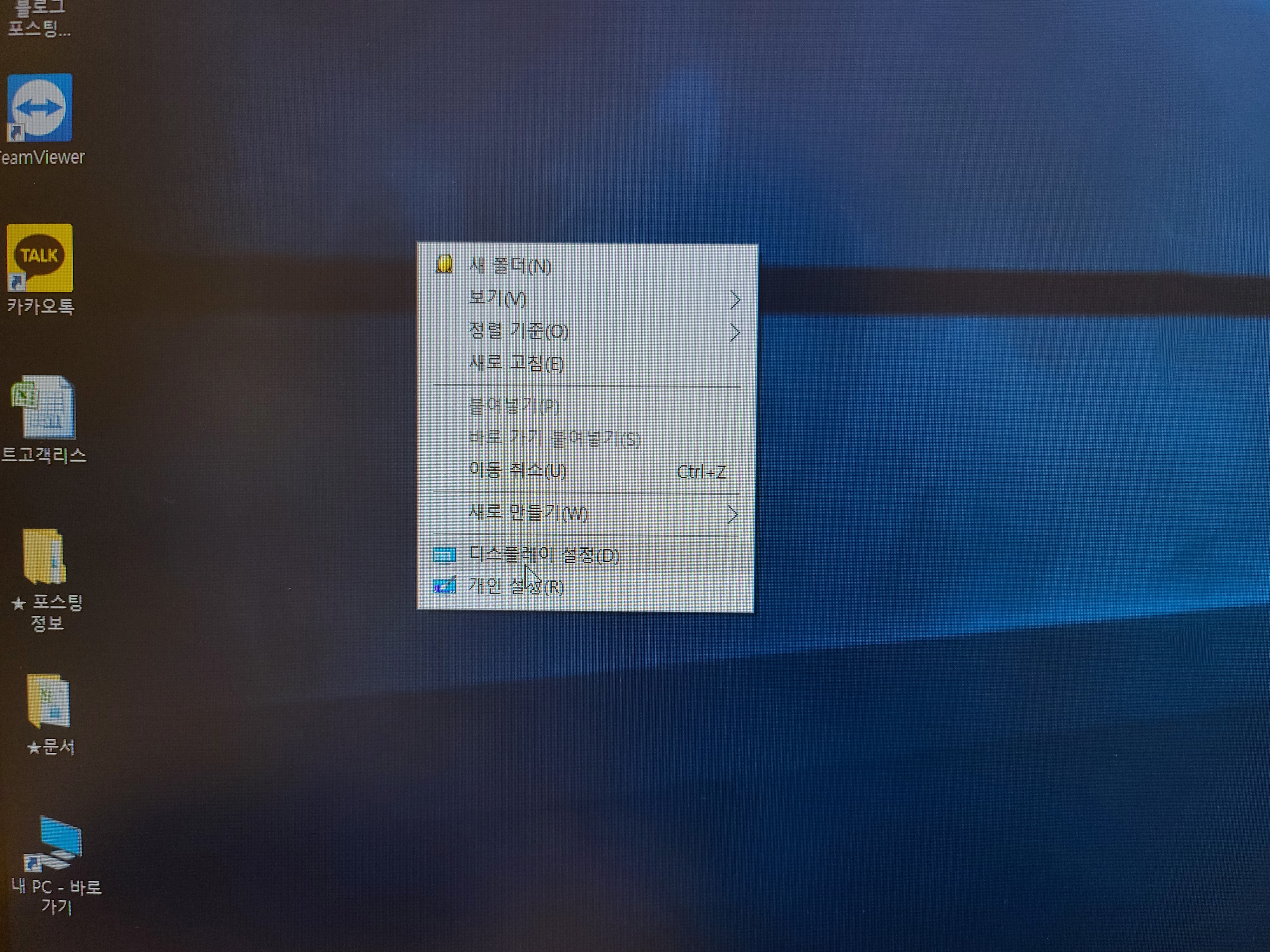
케이블 연결 후 윈도우에서 오른쪽 마우스를 클릭하시면 위처럼 폴더가 나옵니다.
거기서 디스플레이 설정을 누르시면 됩니다.
이것은 윈도우 버전이며 윈도우 10을 사용하고 있다는 가정하에 드리는 설명입니다.
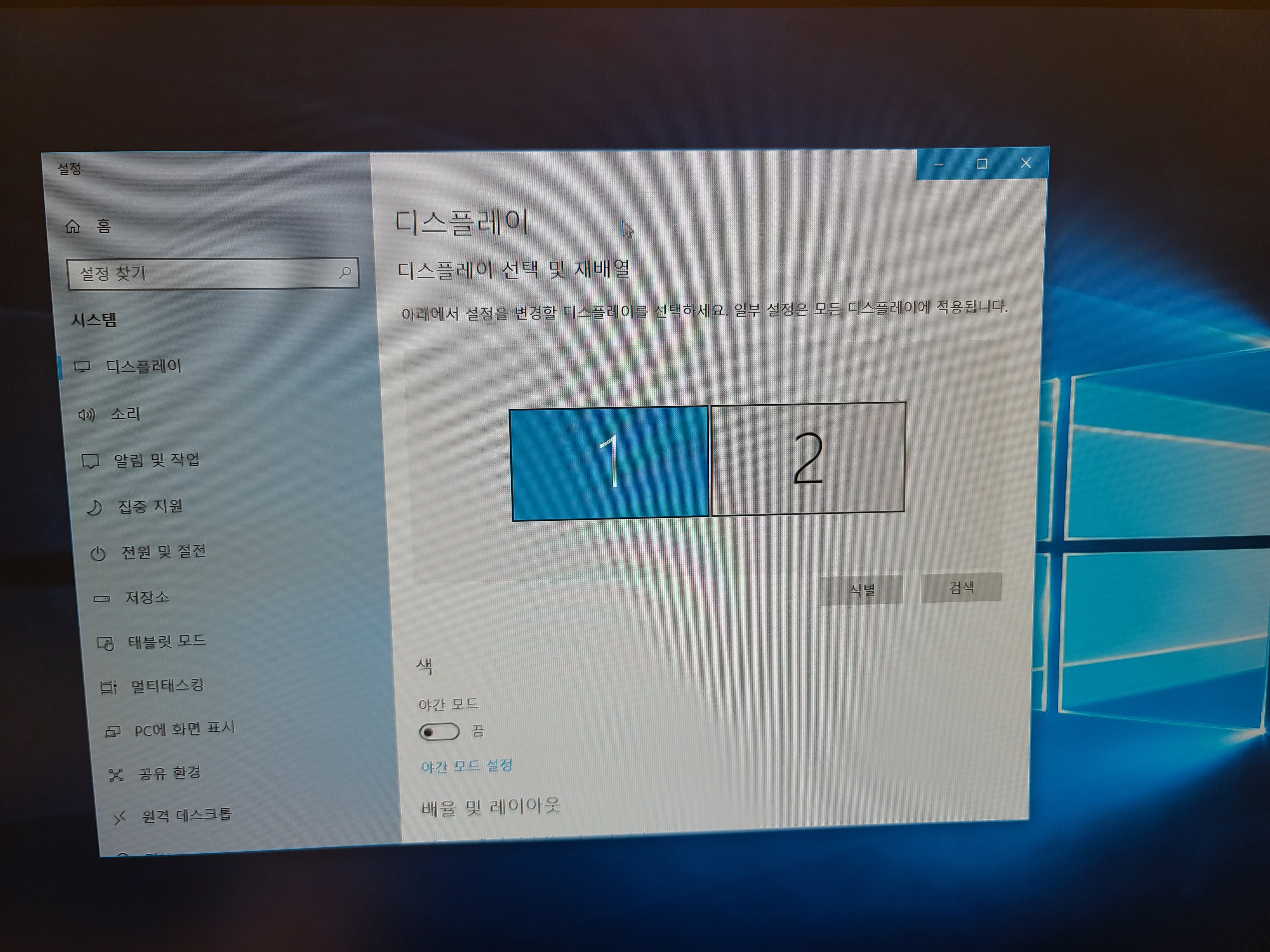
그러면 연결되어 있는 모니터가 순서가 매겨져 있을 겁니다. 그 순서는 바꿀 수 있습니다. 메인이 1번이라고 가정하면 , 1번 모니터에서 우측 끝까지 마우스 커서가 가면 바로 옆 모니터로 마우스 커서가 넘어갑니다.
반대로 왼쪽에 보조 모니터를 설치했다면 좌측 끝에서 마우스 커서를 왼쪽으로 움직이면 옆에 모니터로 커서가 이동합니다.
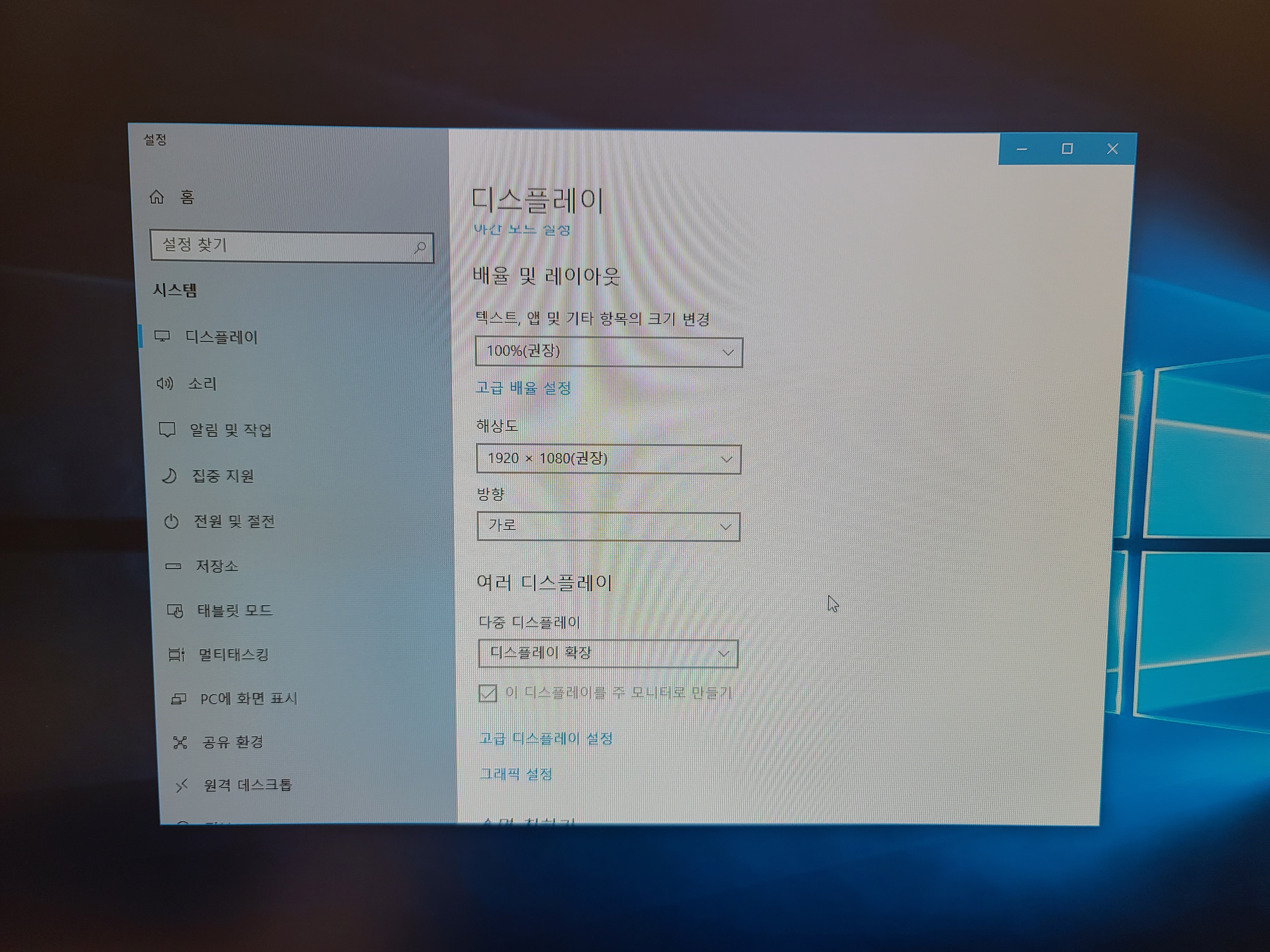
여기서 1번과 2번 모니터의 위치를 설정했다면 다중 디스플레이란에서 디스플레이 확장을 선택하셔야 합니다.
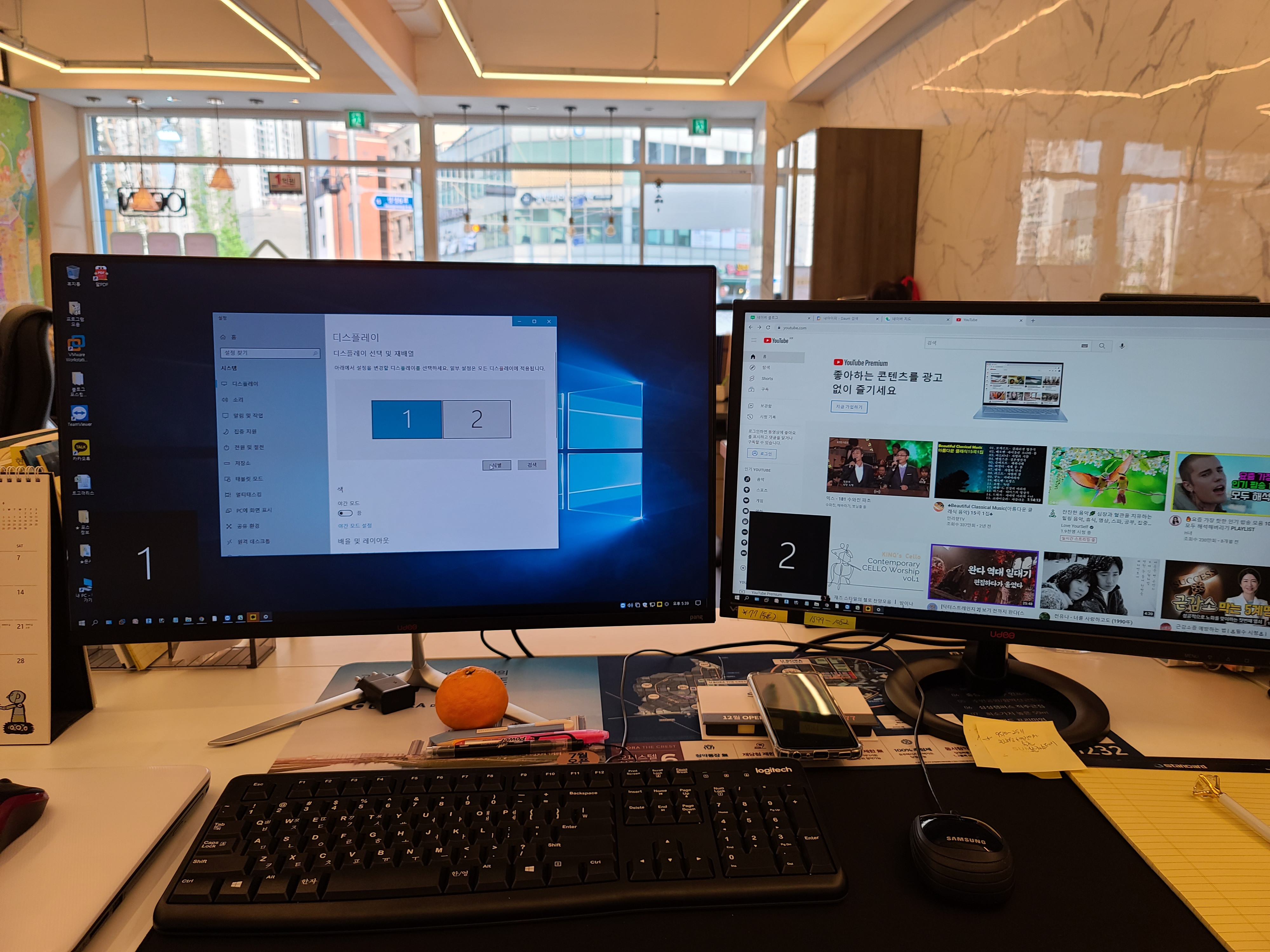
저는 요렇게 설치를 했기 때문에 왼쪽이 주 오른쪽이 사이트 그래서 이렇게 했을 때 1번이 메인 모니터라 각각 화면 창을 뛰울 수 있고, 마우스 커서가 1번 모니터 우측 끝에서 오른쪽으로 이동하면 2번 모니터로 넘어갑니다.
저는 지도 그리고 문서작업을 할 때 뉴스 기사를 참조해야 될 일이 많기 때문에 2번에 뉴스 또는 지도를 항상 펼쳐놓는답니다. 주요 기관의 정책 내용이라던가 말이죠! 그리고 왼쪽 메인으로 작업을 하고요.
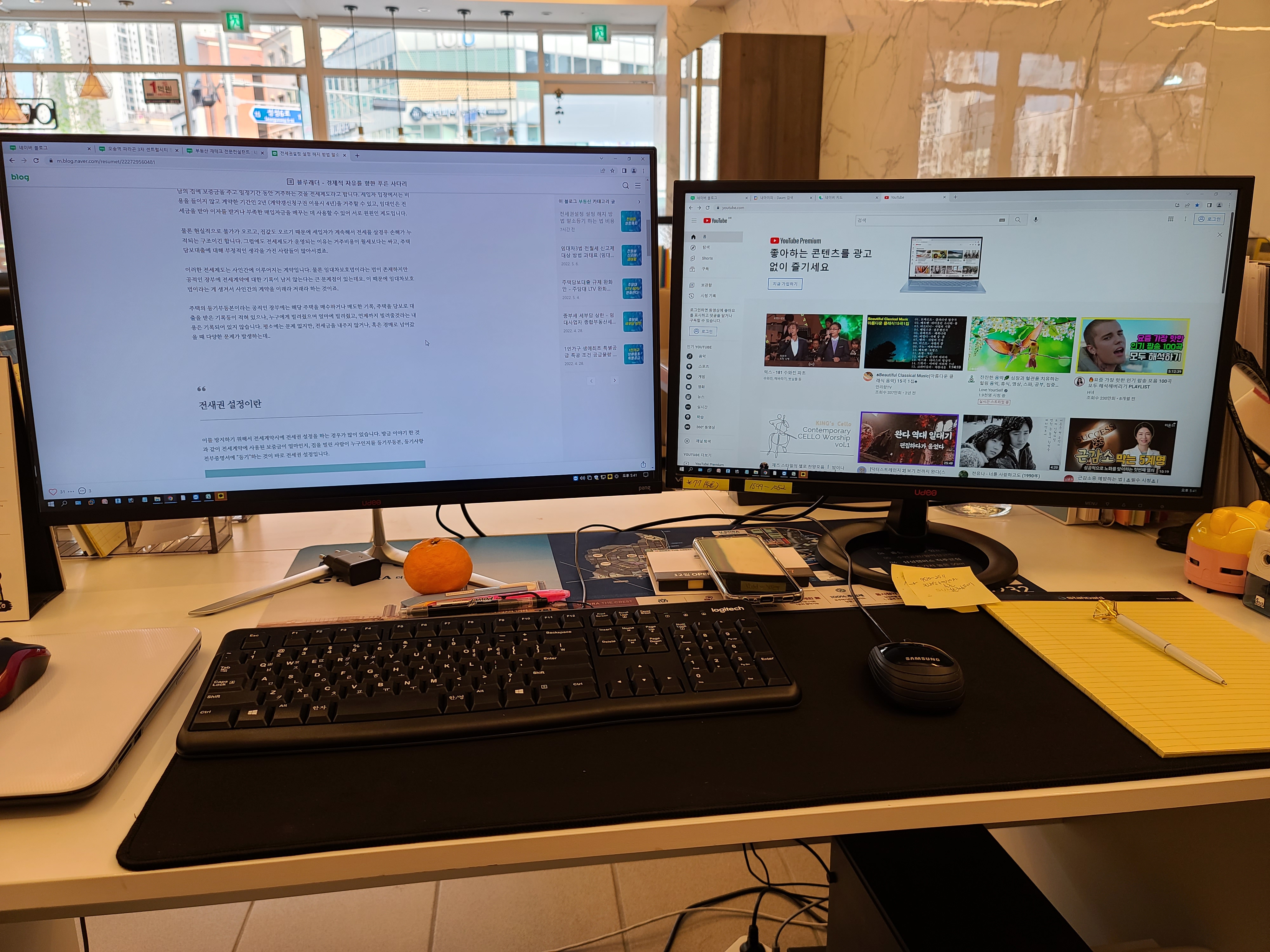
블로그를 쓸 때도 마찬가지고요. 2번 모니터로 기사를 다시 한번 확인하고, 참고하죠!
투모니터 설정 방법 본체 하나 모니터 두개 사용하는 방법 어때요? 생각보다 쉽죠!!
'IT 인터넷 정보' 카테고리의 다른 글
| 카카오톡 원격 로그아웃 방법 PC 로그인 스마트폰으로 (0) | 2023.09.27 |
|---|---|
| 내 pc 사양 알아보기 CPU 메모리카드 쉽게 확인가능 (0) | 2022.09.03 |
| 네이버 무료폰트 글꼴 손글씨 다운로드 받기 (0) | 2022.05.11 |
| flac파일 mp3변환 용량 줄이기 쉽게 줄이는 방법 따라해보자 (0) | 2022.04.20 |
| 구글 웹마스터 도구 사이트 검색등록 티스토리 블로그 노출 시켜보자 (0) | 2022.04.14 |